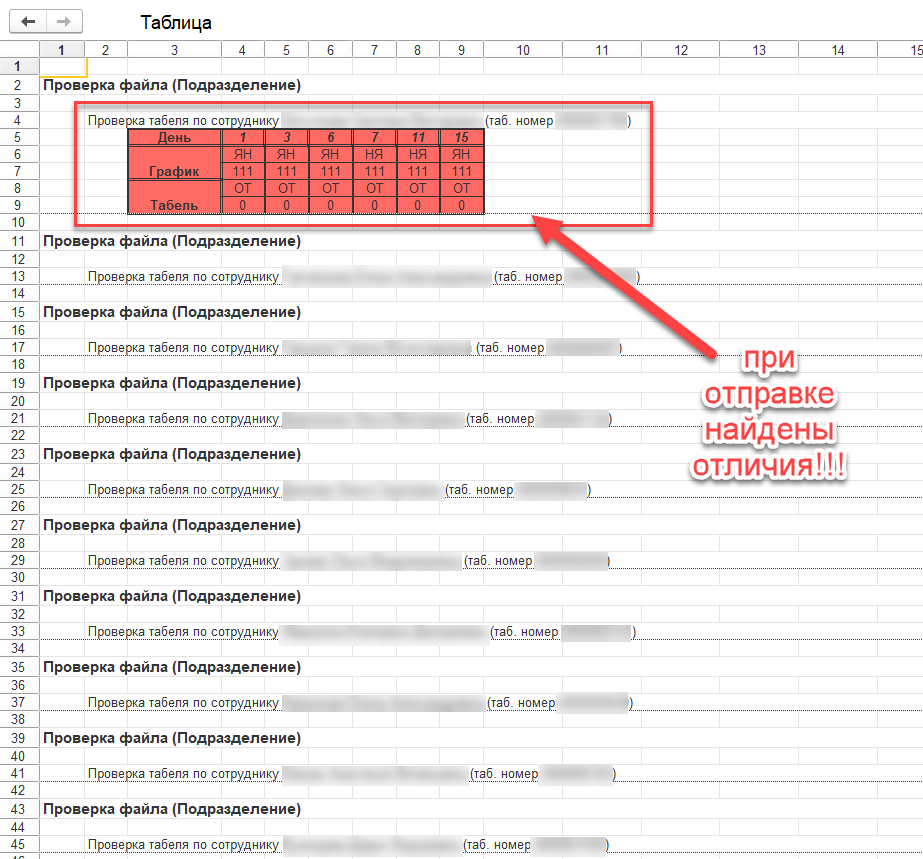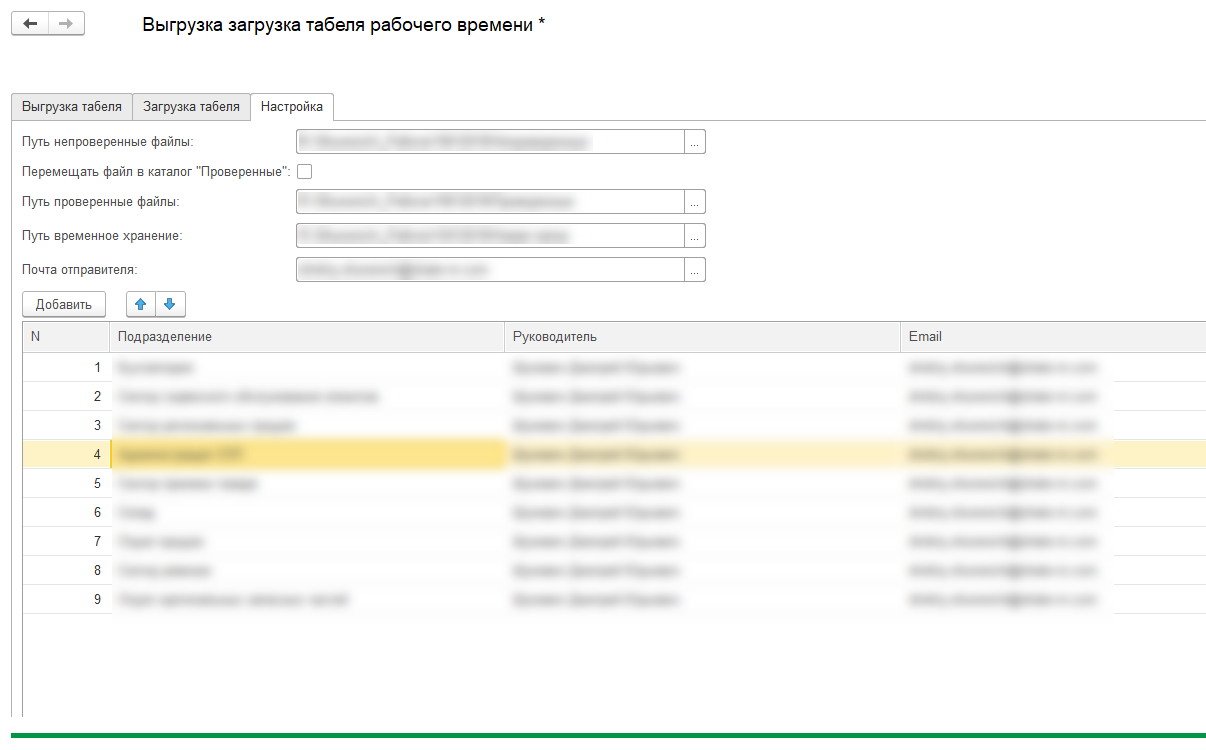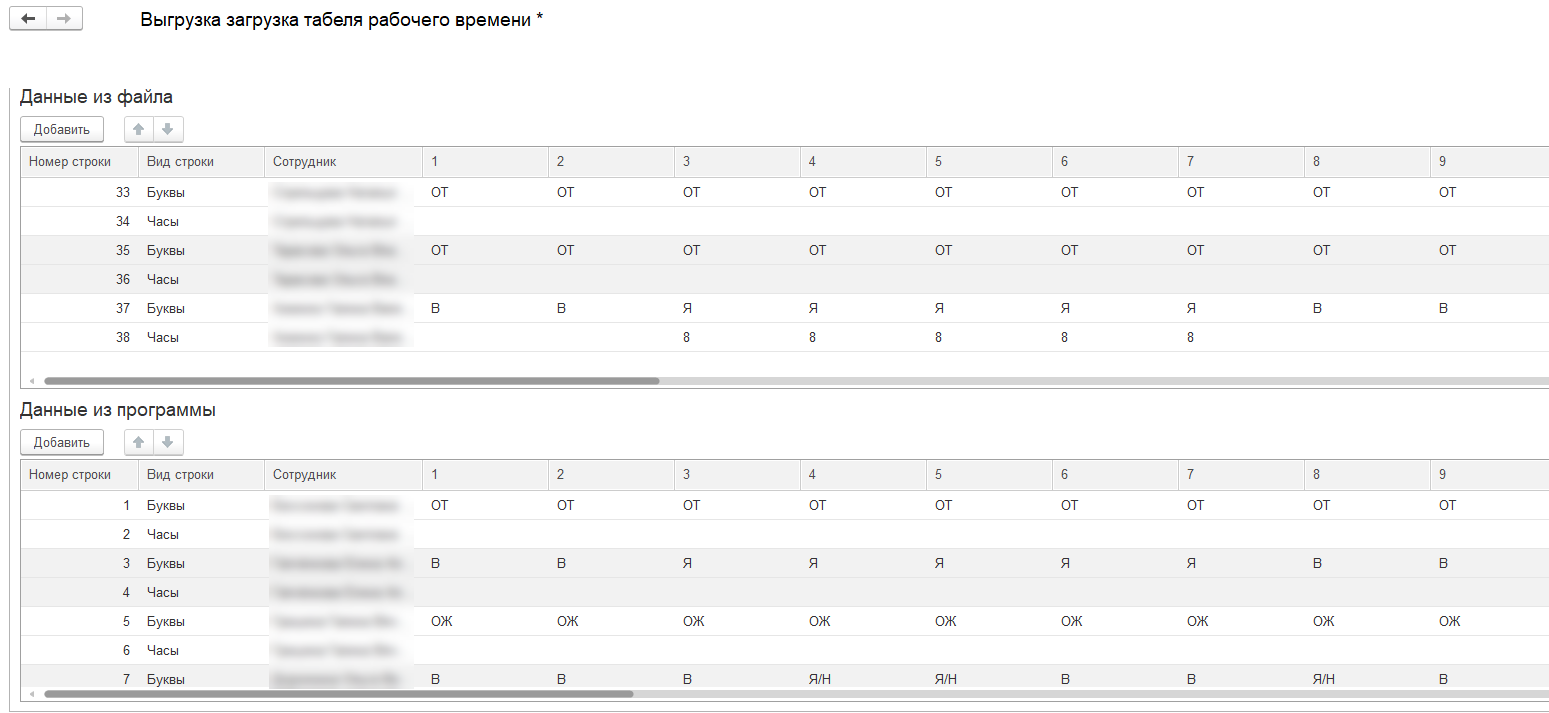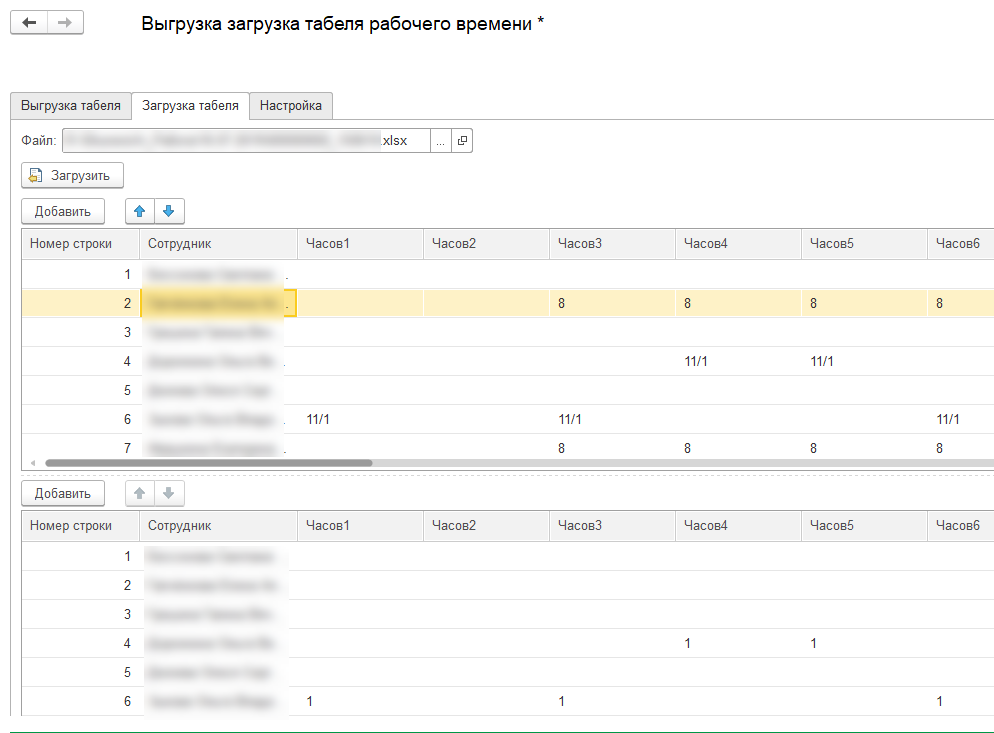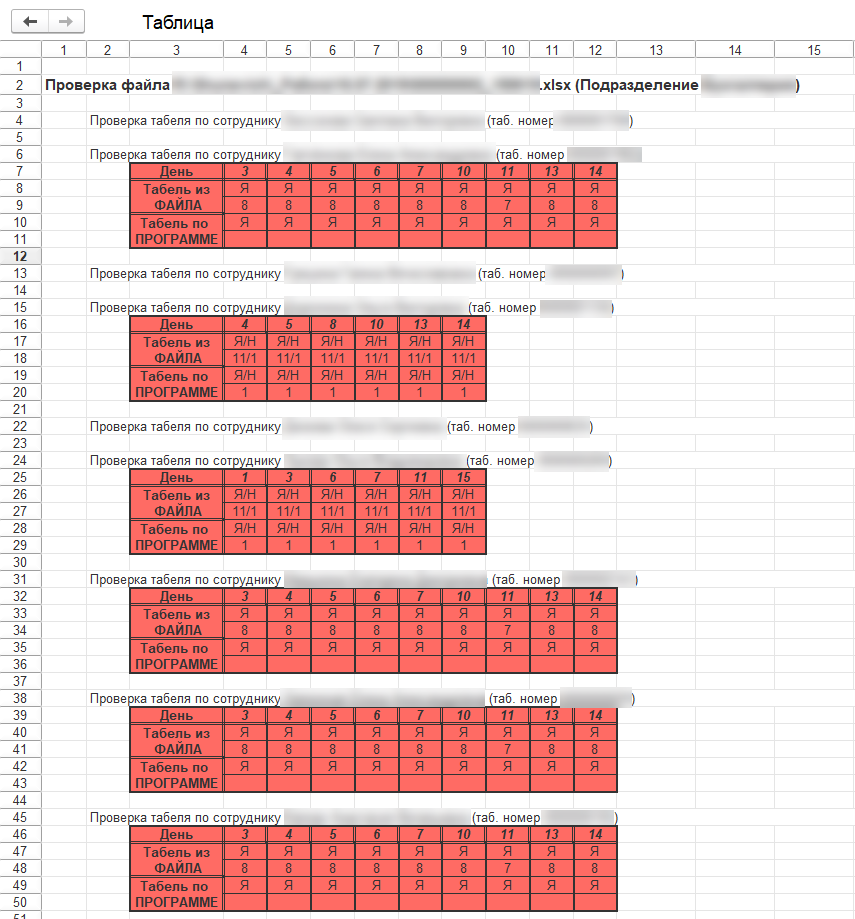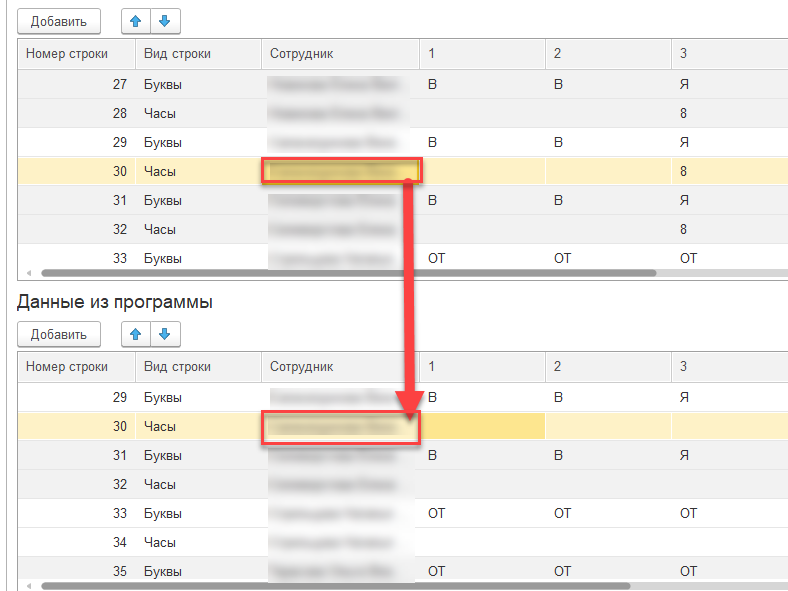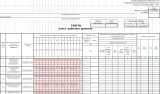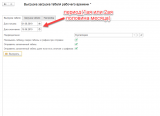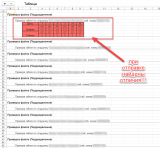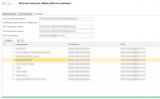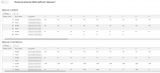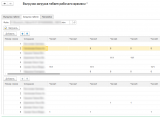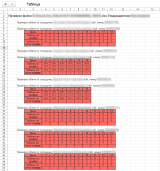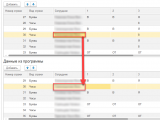Начнем с закладки "Настройки".
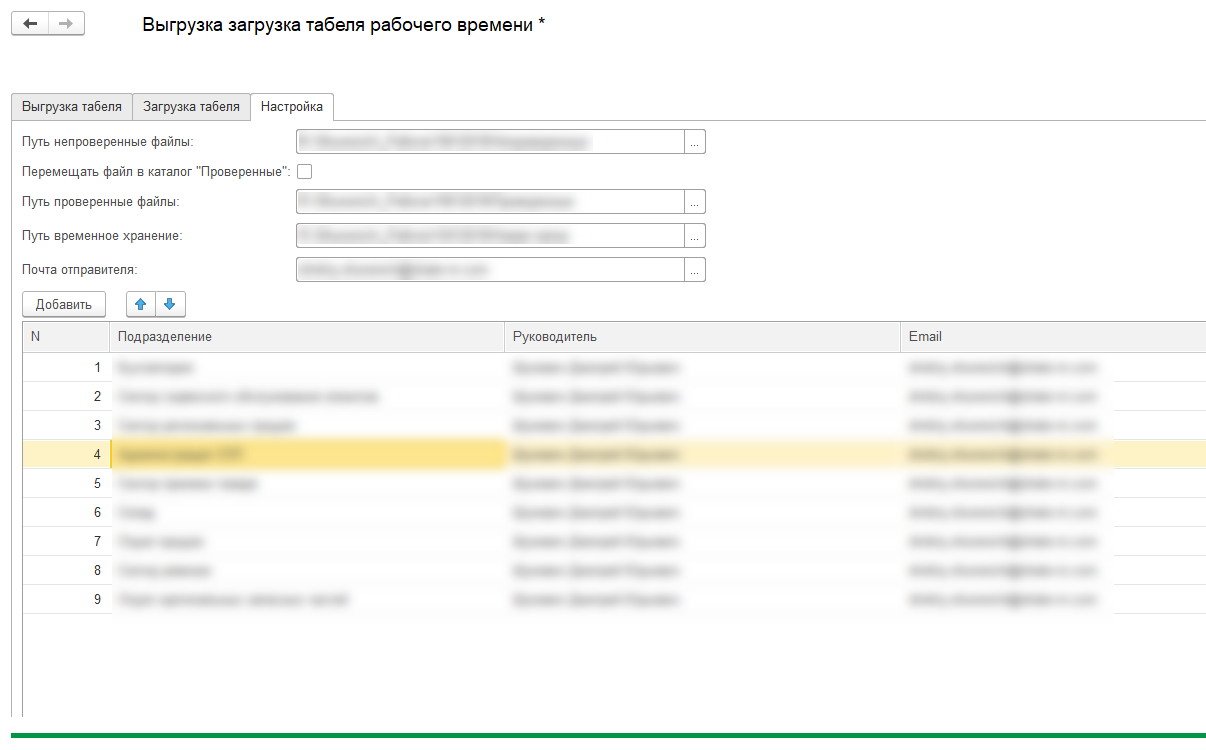
"Путь непроверенные файлы" - каталог, в который сохраняются файлы Excel после отправки.
"Перемещать в каталог 'Проверенные'" - если стоит флажок тогда после загрузки файла, будут перемещаться файлы из "Путь непроверенные файлы" в "Путь проверенные файлы".
"Путь проверенные файлы" - каталог, в который будут перемещаться файлы после загрузки, если стоит флажок "Перемещать в каталог 'Проверенные'".
"Путь временное хранилище" - временный каталог в котором будет формироваться файл Excel.
"Почта отправителя" - email отправителя от которого будут приходить письма.
В табличной части указываем для подразделений свое ответственное лицо(руководителя или др.) и email, на который будут отправляться письма с прикрепленным файлом Excel.
Закладка "Выгрузка табеля".
на ней имеются реквизиты формы:
"Дата начала" - заполняется 1-ое или 15-ое число месяца в зависимости от выбора половины месяца (1-ая половина или 2-ая половина месяца).
"Дата окончания" - заполняется 16-ое или последнее число месяца в зависимости от выбора половины месяца (1-ая половина или 2-ая половина месяца).
"Подразделение" - понятно что это ссылка на элемент справочника "ПодразделенияОрганизации".
"Показывать таблицу сверки табеля и графика при отправке" - если стоит этот флажок тогда после отправки будет выводиться табличный документ, в котором будут показываться отличия данных из табличной части "ДанныеОВремени" документа "Табель учета рабочего времени" и табличной части "ДанныеОРабочихЧасах" справочника "График работы сотрудников".
Выглядит это примерно так:
Тут на примере замечены отличия между графиком и табелем у сотрудника ХХХ.
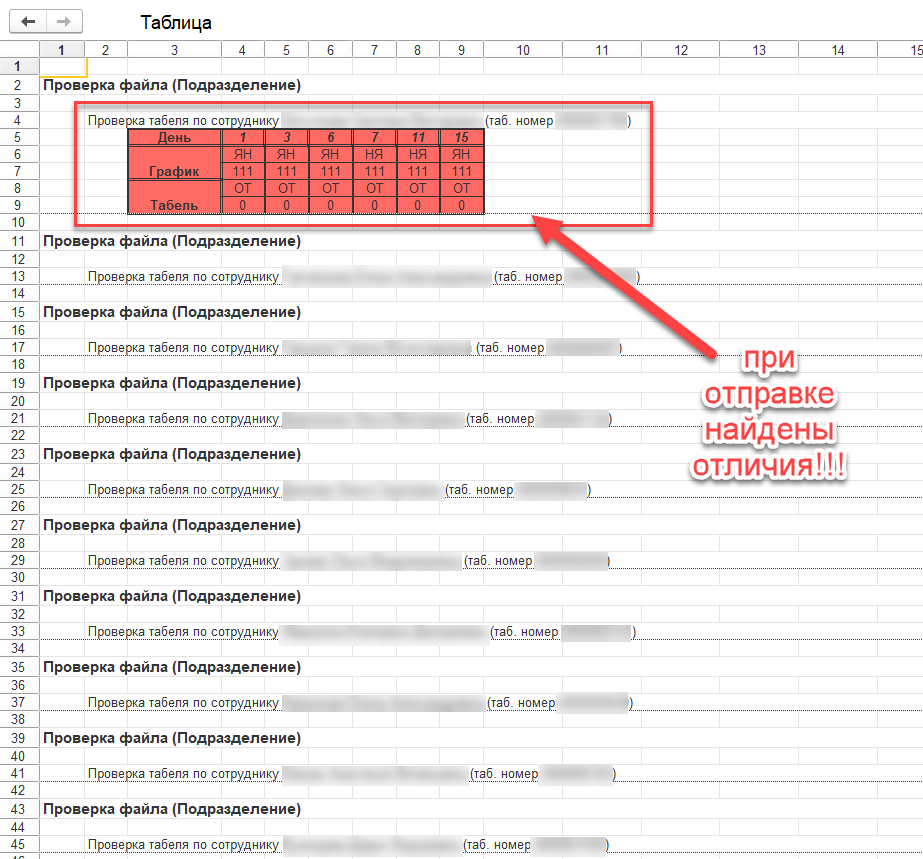
"Отправлять заполненный табель" - если стоит этот флажок тогда отправляется заполненный табель, если нет, тогда отправляется пустой табель.
"Отправлять заполненный табель даже если есть отличия" - если стоит этот флажок тогда отправляется заполненный табель даже если отличия с графиком работы, если нет, тогда табель НЕ отправляется если есть отличия с графиком работы.
Отправленный(заполненный табель) файл выглядит вот так:
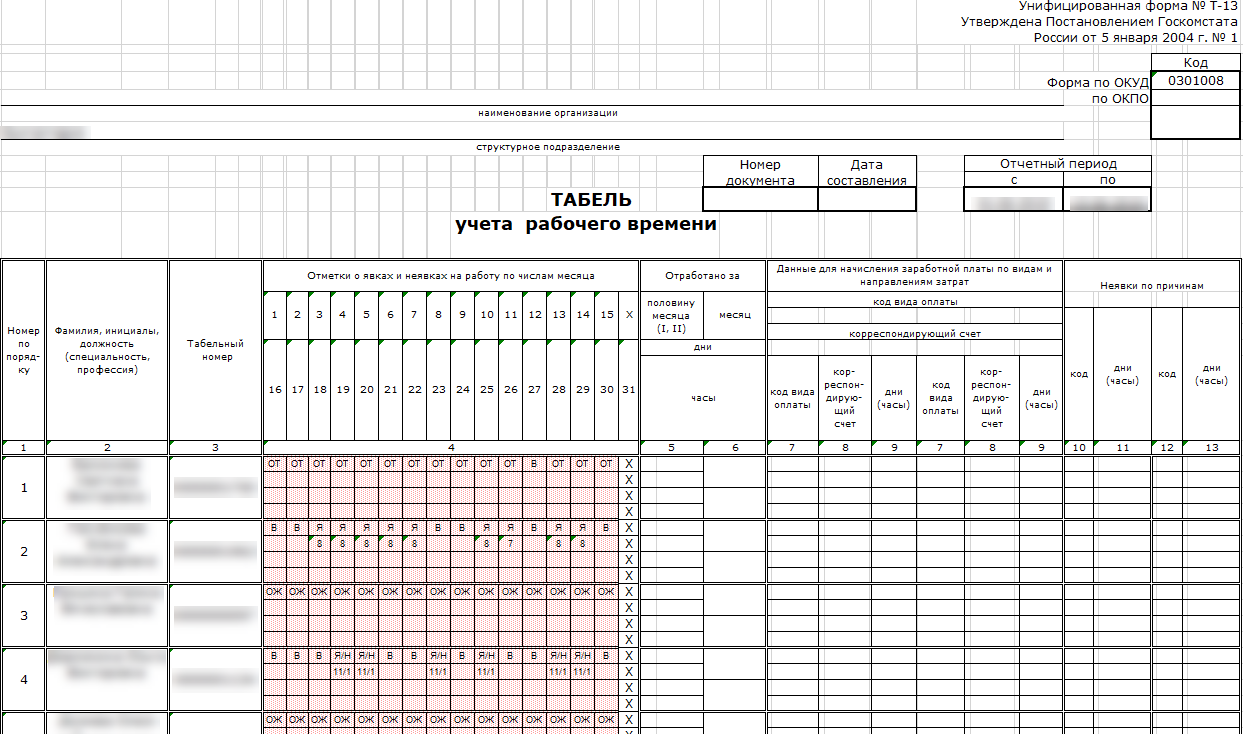
Закладка "Загрузка табеля".
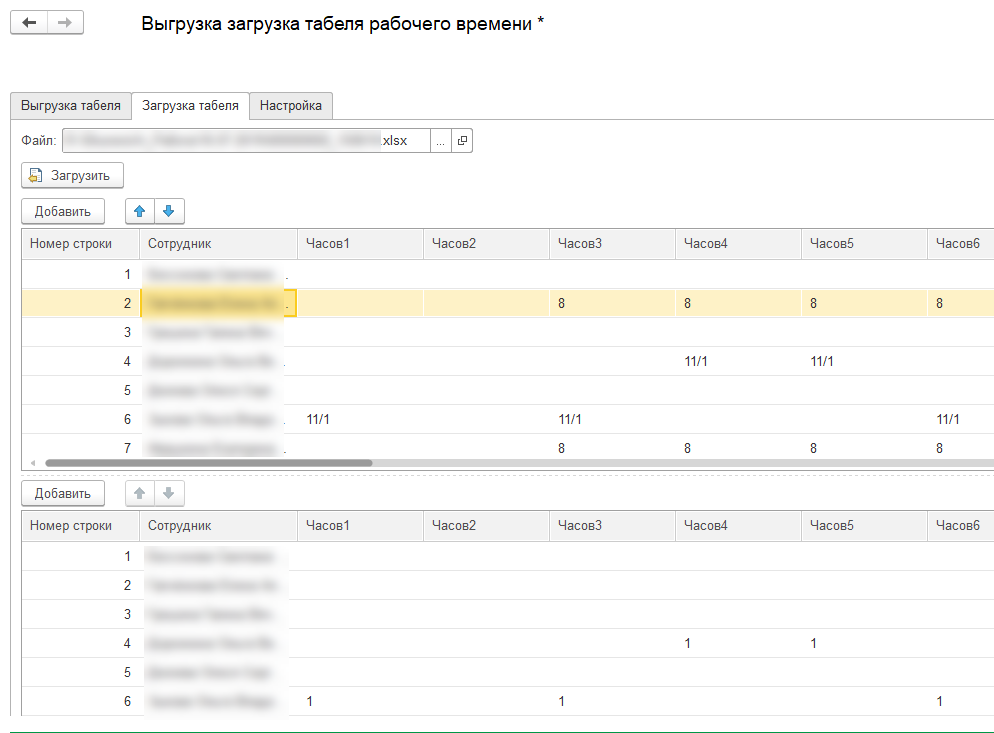
"Файл" - выбираем файл через три точки "...", путь появляется
Кнопка "Загрузить" - при нажатии на эту кнопку происходит сверка данных из файла и документа "Табель учета рабочего времени" (подразделение и дата берутся из наименования файла). Открывается таблица сверки, выглядит она вот так:
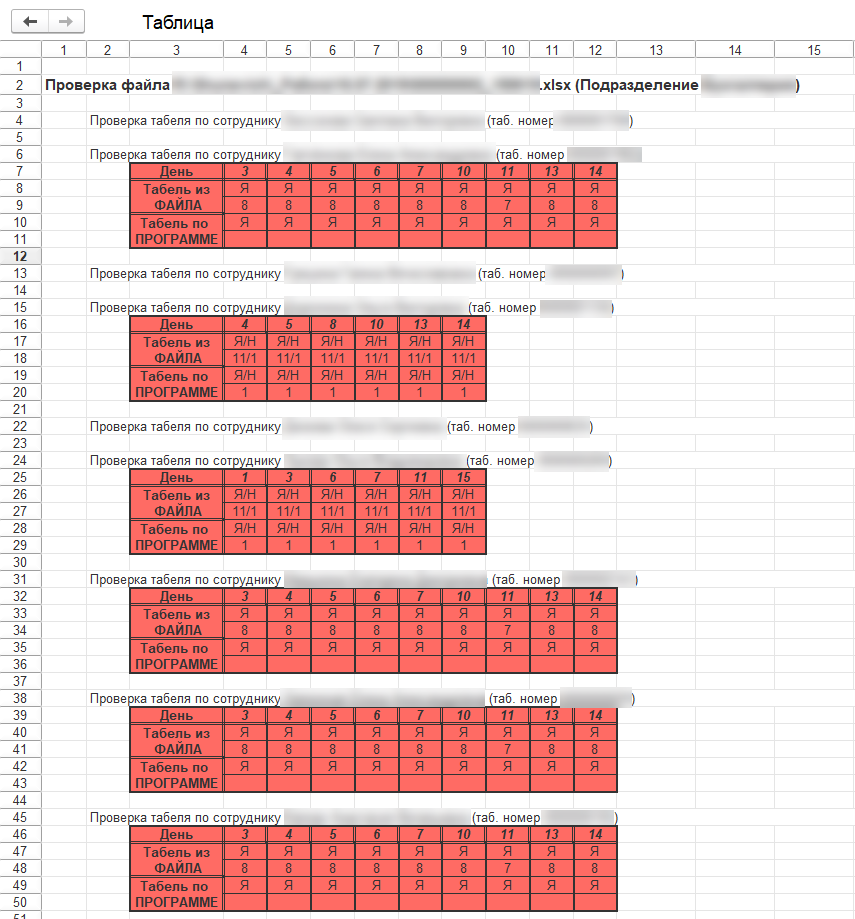
если отличия в файле и в базе данных есть - тогда выводится табличка красным выделением и показывается в каких числах и какие отличия есть.
т.е. "000000002_150619" расшифровывается как подразделение с кодом "000000002", а "150619" - это значит за 1ую половину июня 2019го года.
Ниже кнопки рассмотрим табличные части формы по порядку:
1. Эта табличная часть отображает загруженные данные из файла Excel. Сначала отображаются часы, затем виды времени.
2. Эта табличная часть отображает загруженные данные из базы данных ЗУП 3.1. Сначала отображаются часы, затем виды времени.
если прокрутить скроллинг ниже будет видно еще 2 табличные части формы, на которых более понятно что обработка загрузила(из Excel и из базы данных ЗУП 3.1).
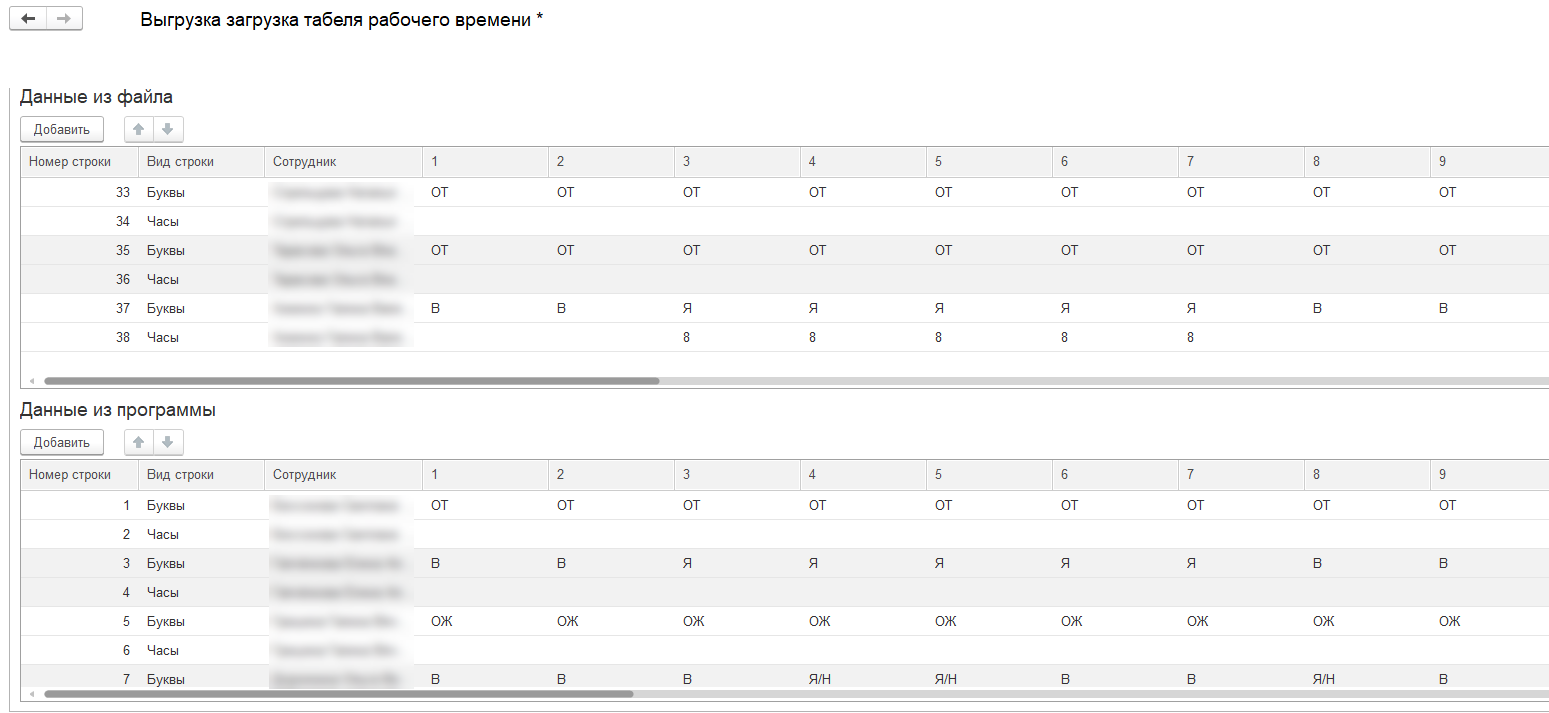
3. "Данные из файла" - данные загруженные из файла Excel.
4. "Данные из программы" - данные загруженные из базы данных ЗУП 3.1.
Есть возможность кликнуть на интересующего сотрудника в табличной части №3(загруженные данные из файла Excel) и этот же сотрудник(если он конечно был найден) будет выделен так же и в табличной части №4(загруженные данные из базы данных ЗУП 3.1).
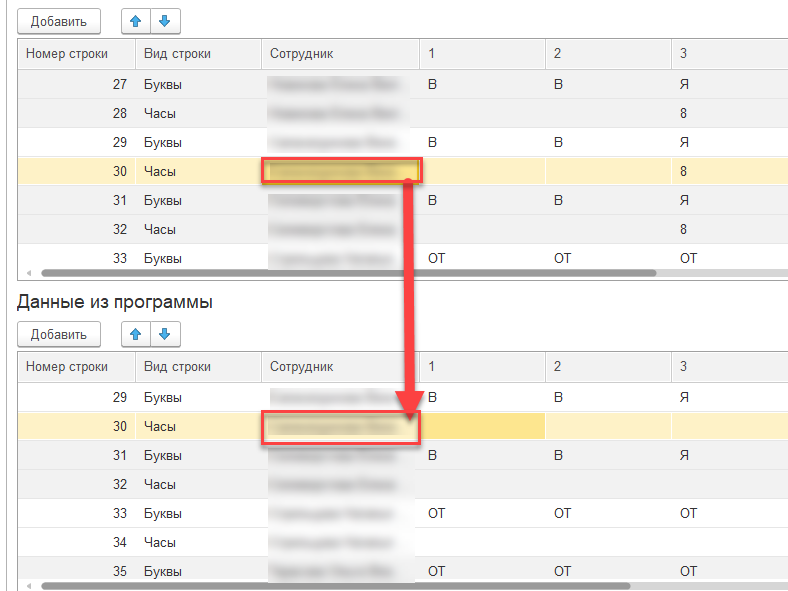
Отображаются буквенные обозначения и часы ниже (как и в документе, наглядно).
Зачем все это нужно?
Ответ: если в организации нет корпоративного портала, в котором все это автоматизированно, тогда данное решение - "вполне себе как решение" вопроса
сверки табелей в программе и "что есть на самом деле".
Тестировалось на:
1С:Предприятие 8.3 (8.3.13.1644)
Зарплата и управление персоналом КОРП, редакция 3.1 (3.1.9.205)
Проверено на следующих конфигурациях и релизах:
- Зарплата и управление персоналом, редакция 3.1, релизы 3.1.28.84